windows10系统修改wifi密码后该怎样重新连接路由器【图文教程】
最近,有一些windows10系统用户反映自己为了网络安全,因此修改了wifi密码,可是在修改后却不知道怎么让电脑忘记之前WiFi密码重新连接路由器。这该怎么办呢?接下来,小编就向大家分享windows10系统下修改wifi密码后重新连接路由器的方法。
具体方法:
1、首先点击笔记本右下角wifi图标,然后点击网络设置;
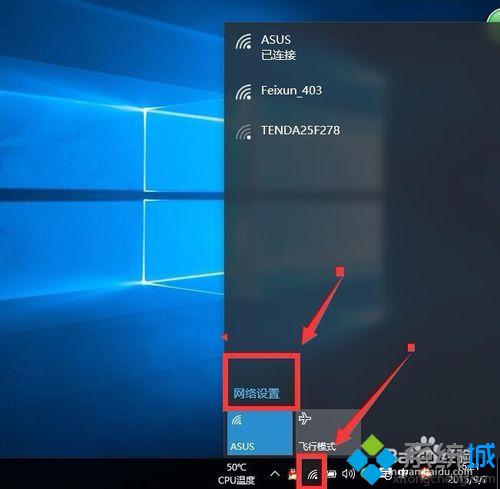
2、选择WLAN ,找到—管理WI-FI设置;
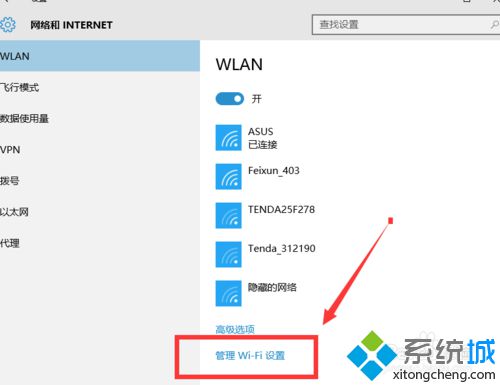
3、进去wifi设置之后,点击wifi的名称,就会有忘记的选项了。退出后重新搜索wifi输入wifi新密码就OK啦。

以上就是windows10系统修改wifi密码后重新连接路由器的具体方法介绍了。有需要的用户,不妨按照系统城小编的方法操作看看吧!
相关推荐:
win10系统如何查看wifi密码?windows10查看已连接的wifi密码的两种方法
相关教程:修改wifi密码路由器改密码怎么改如何连接路由器用wifi宽带wlan密码怎么修改WiFi路由器怎么设置网络最好我告诉你msdn版权声明:以上内容作者已申请原创保护,未经允许不得转载,侵权必究!授权事宜、对本内容有异议或投诉,敬请联系网站管理员,我们将尽快回复您,谢谢合作!










